Jak przywrócić skojarzenia typów plików w systemie Windows 11
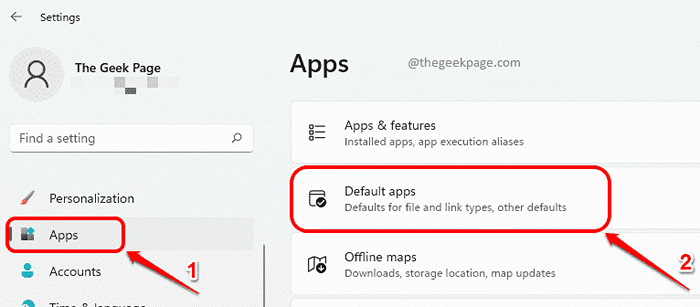
- 2693
- 297
- Juliusz Sienkiewicz
Dla każdego pliku w systemie Windows jest powiązany z nim typ pliku. Windows otwiera te typy plików z aplikacjami, które je otwierają. Czasami możesz otworzyć plik z inną aplikacją niż domyślna. Jeśli wybrana aplikacja nie obsługuje otwierania pliku i nie pamiętasz domyślnej aplikacji używanej wcześniej do otwarcia pliku, możesz mieć kłopoty. W takich przypadkach niezwykle ważne jest, aby wiedzieć, w jaki sposób możesz przywrócić skojarzenia typu plików.
Czytaj dalej, aby dowiedzieć się, jak łatwo przywrócić skojarzenia typu plików w systemie Windows 11.
Kroki w celu przywrócenia skojarzeń typu pliku
Krok 1: Uruchom Ustawienia Aplikacja, naciskając klucze Win i ja razem.
w lewe okno Panel, kliknij Aplikacje zakładka i w prawe okno Panel, kliknij kartę Domyślne aplikacje.
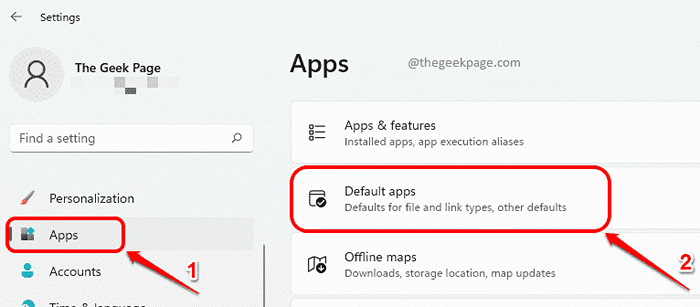
Krok 2: W sekcji domyślnych aplikacji, przewiń całą drogę i znajdź sekcję Powiązane ustawienia.
Jak następny kliknij przycisk Resetowanie przeciw opcji Zresetuj wszystkie domyślne aplikacje. Kliknij na OK przycisk znajdujący się w małym oknie wyskakującym.
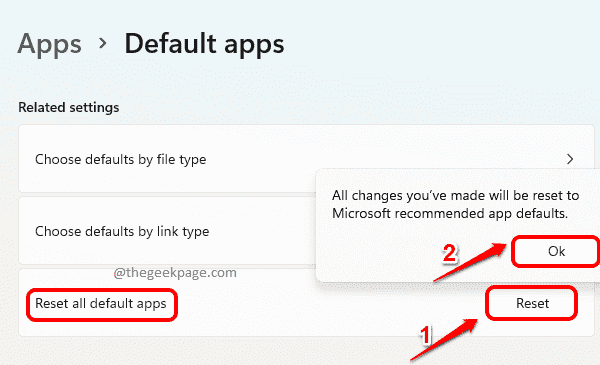
Otóż to. Wszystkie skojarzenia typów plików są teraz ustawione na domyślne typy plików Microsoft, które początkowo miałeś w komputerze. Należy uprzejmie, że ma to zastosowanie tylko do bieżącego konta użytkownika. Jeśli chcesz przywrócić skojarzenia typu pliku innego konta użytkownika, powtórz te same kroki po zalogowaniu na koncie użytkownika, dla którego chcesz przywrócić skojarzenia typu pliku.
Mam nadzieję, że artykuł uznałeś za przydatny.
- « Jak naprawić kod błędu programu Outlook 0x80042109 w systemie Windows 11/10
- Napraw Chakrakore.DLL brakuje błędu w systemie Windows 11 /10 »

